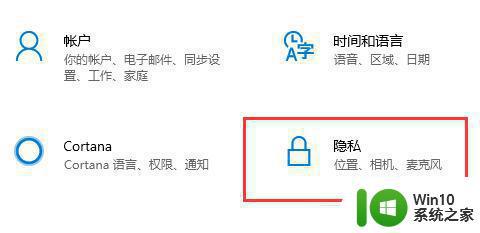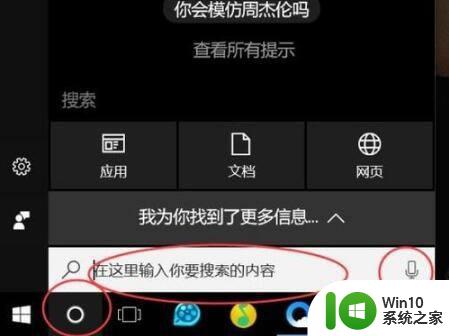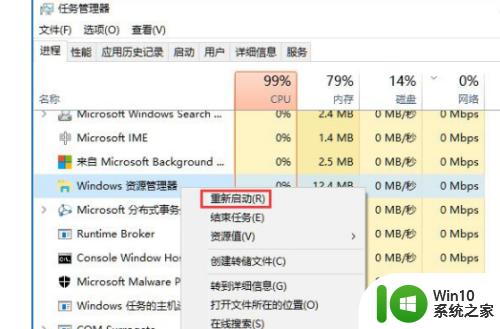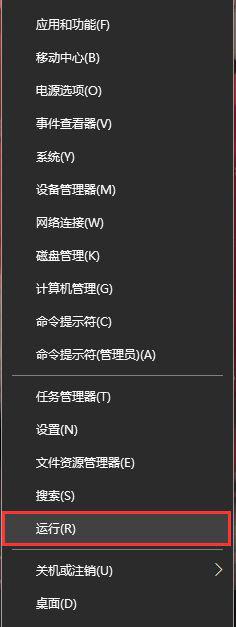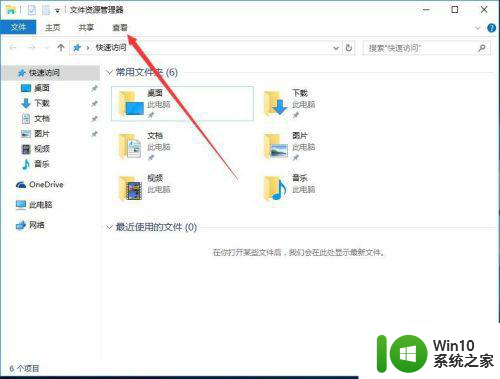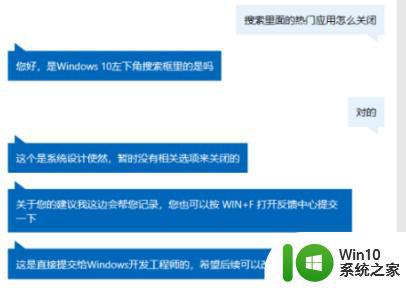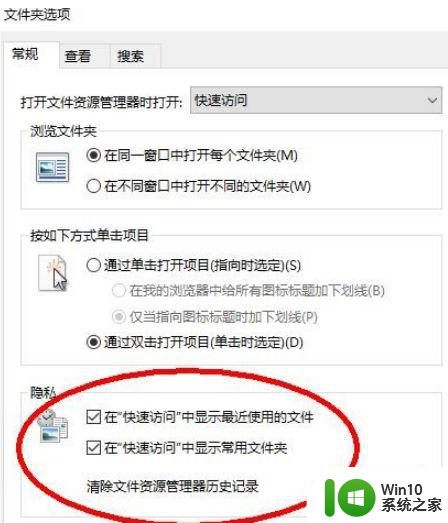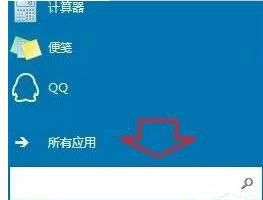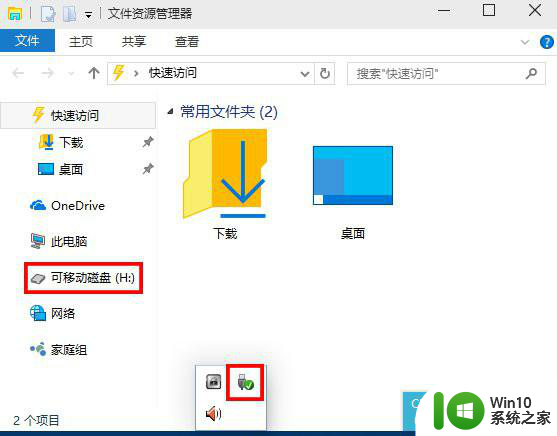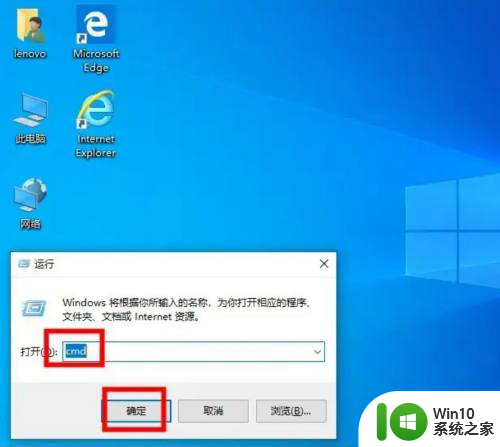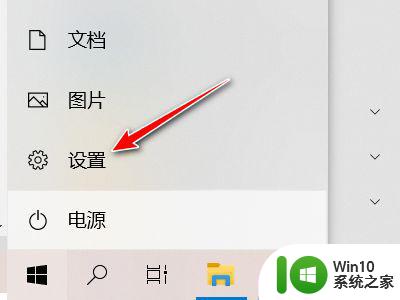消除win10资源管理器显示搜索记录的方法 如何清除Windows 10资源管理器中的搜索历史
更新时间:2024-08-24 10:04:42作者:xiaoliu
在日常使用Windows 10资源管理器时,我们经常会在搜索框中输入关键词来快速定位文件或文件夹,随着时间的推移,搜索历史会逐渐积累,可能会泄露个人隐私或带来不便。所以了解如何清除Windows 10资源管理器中的搜索历史变得尤为重要。接下来我们将介绍一些简单有效的方法来帮助您消除这些记录。
具体的解决方法如下:
1、同事按住win+r键,然后在运行窗口中输入“gpedi.msc”,点击确定;
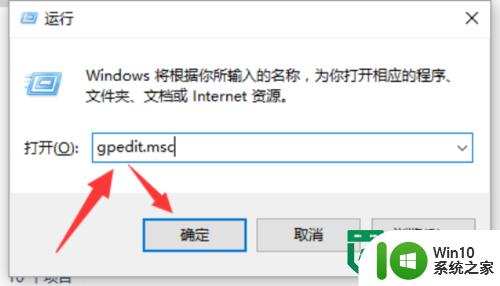
2、打开“本地组策略编辑器”对话窗口,“用户配置”-->“管理模版”-->“Windows组件”选项;
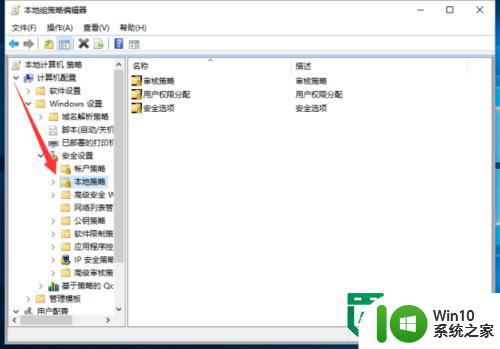
3、在Windows组件选项的右侧窗格中,找到“文件资源管理器”选项并双击鼠标左键将其打开;
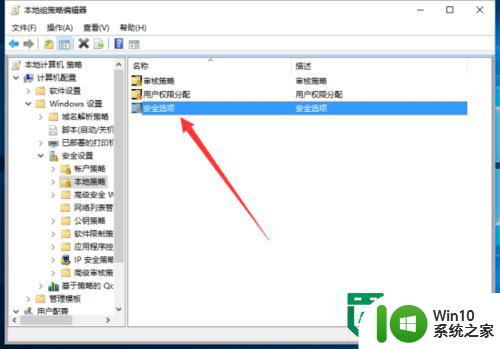
4、接着找到“在文件资源管理器搜索框中关闭最近搜索条目的显示”项并将其选项,再点击“策略设置”命令;
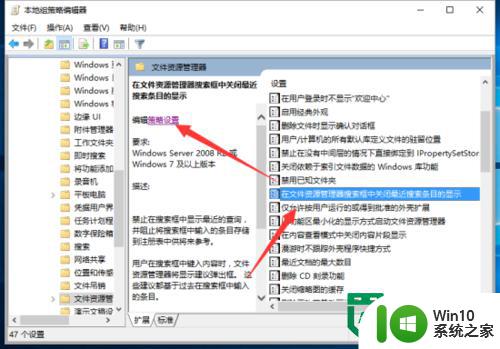
5、点击“已启用”后,在点击底部的“应用”-->“确定”按钮退出设置界面即可。
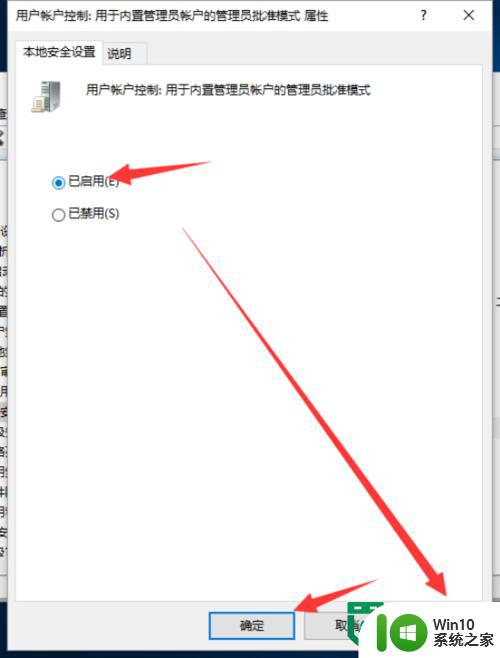
以上就是消除win10资源管理器显示搜索记录的方法的全部内容,有遇到相同问题的用户可参考本文中介绍的步骤来进行修复,希望能够对大家有所帮助。